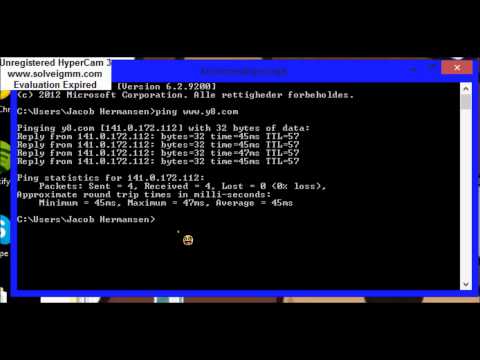Windows-operativsystemet har en speciel komponent, hvis formål er at udføre opgaver, der er planlagt af brugeren, i henhold til tidsplanen, som han også opretter. Der er også et værktøj i dette operativsystem, der starter proceduren til nedlukning af systemet. Ved at kombinere funktionerne i disse to programmer kan du planlægge en automatisk nedlukning af din computer efter en tidsplan.

Instruktioner
Trin 1
Hvis du kun har brug for en engangs nedlukning af computeren efter et bestemt tidsrum, er der ikke behov for at bruge opgaveplanlæggeren. Lukningsværktøjet har sin egen timer, hvormed du kan indstille den ønskede forsinkelse for start af lukningsproceduren. Hvis du har Windows XP installeret, skal du bruge programstartdialogen til at påkalde dette værktøj.
Trin 2
Tryk på Win-knappen, og find og klik på "Kør" i hovedmenuen. I vinduet i den dialog, der vises, skal du skrive lukningskommandoen og tilføje to taster / s / t efter et mellemrum. Sæt derefter et andet mellemrum, og angiv, hvornår computeren skal slukkes. Tiden for dette program skal indstilles i sekunder - f.eks. Nedlukning / s / t 600.
Trin 3
Klik på OK-knappen, og timeren begynder at tælle den resterende tid indtil lukning.
Trin 4
I Windows 7 og Vista kan du undvære dialogboksen med programstart. Åbn hovedmenuen og start straks med at indtaste kommandoen - du vil se alt, hvad du har skrevet i søgefeltet. I slutningen af posten vises en enkelt linje på listen over søgeresultater, hvor den angivne kommando duplikeres - klik på den, og nedtællingen starter.
Trin 5
Hvis du har brug for at planlægge en lukning af din computer til en bestemt dato eller gøre det regelmæssigt, skal du tildele lukkefunktionen til opgaveplanlæggeren på en tidsplan. I Windows 7 er det meget simpelt at få adgang: tryk på Win og skriv "plan" - linket for at starte applikationen vil være i første linje med søgeresultater. I Windows XP skal du søge efter det ønskede link ved at åbne sektionen "Alle programmer" i hovedmenuen, gå til underafsnittet "Standard" og derfra til afsnittet "Service". Linket til at køre planlæggeren kaldes her Planlagte opgaver.
Trin 6
I Windows 7 Task Scheduler skal du finde og klikke på kommandoen "Opret en simpel opgave" i højre kolonne. Udfyld feltet "Navn" i guiden, der starter, og klik på knappen "Næste".
Trin 7
Vælg mellem syv indstillinger, den krævede frekvens for start af computerens nedlukningsværktøj, og klik på "Næste" igen. I den næste form skal du angive tidspunktet og det samlede antal lanceringer af denne applikation. Klik på knappen "Næste" igen i denne form, og gentag kliket i den næste uden at ændre noget i indstillingerne.
Trin 8
Åbn søgedialogen for det ønskede program med knappen "Gennemse", og find filen shutdown.exe i System32-mappen i OS-systemkataloget. Skriv / s i feltet Tilføj argumenter, og klik derefter på Næste igen. I den næste form for guiden skal du klikke på "Udfør", og opgaveplanlæggeren begynder at arbejde i henhold til den tidsplan, du oprettede.
Trin 9
I Windows XP oprettes job forskelligt. Når du har startet planlæggeren, skal du klikke på linjen "Tilføj opgave" og i den første guideformular, der vises, finde den fil, der er angivet i det forrige trin - søgedialogen, og her åbnes den med knappen "Gennemse".
Trin 10
Klik på knappen "Næste", indtast navnet på den opgave, der oprettes, og vælg hyppigheden af dens udførelse. Efter det næste klik på indskriften "Næste", indstil det nøjagtige tidspunkt, dag, dato, andre tidsparametre og klik på "Næste" igen.
Trin 11
Indtast brugeradgangskoden to gange, hvis den findes til din konto, skal du klikke på "Næste" og markere afkrydsningsfeltet "Indstil avancerede indstillinger …". Klik på knappen "Afslut".
Trin 12
I feltet "Kør" skal du tilføje / s-nøglen adskilt af et mellemrum til posten, der allerede er der, og klikke på OK. Dette afslutter proceduren.